Nu 2023 ten einde loopt, zijn er een paar dingen om op terug te blikken, waaronder de iPhone die je al een jaar vergezelt. Misschien heeft de telefoon een paar krasjes op de hoek of een barst in het scherm? Ook de prestaties zijn niet zo soepel als voorheen, vanwege de vele geïnstalleerde apps. Dus 'detox' je telefoon met de volgende tips.
Opruimen van de opslag
Voordat de opslagruimte van je iPhone vol raakt (en dat zal na een tijdje vast wel gebeuren), kun je hem het beste even opruimen.
Op de iPhone is er een functie die effectief opslagbeheer ondersteunt in de app Instellingen: iPhone-opslag. Ga naar Instellingen > Algemeen > iPhone-opslag. Je krijgt een interface die intuïtief de gebruikte capaciteit weergeeft, evenals suggesties voor items die kunnen worden verwijderd, meestal video's en gedownloade apps.

Controleer en ruim de opslagruimte op de iPhone op
Onder de suggesties staat een lijst met elke app en hoeveel ruimte deze in beslag neemt. Bekijk de lijst en verwijder de apps die je zelden gebruikt.
Schakel ongebruikte applicaties uit
Een erg coole functie op de iPhone is dat apps tijdelijk van de iPhone worden 'gedownload' om ruimte vrij te maken, maar niet volledig van het apparaat worden verwijderd. Deze functie, genaamd 'Offload Apps', bestaat al sinds iOS 11. Wanneer de app wordt 'gedownload', wordt deze van het startscherm verwijderd, maar blijven de gegevens en instellingen op het apparaat staan, zodat je de app op elk gewenst moment opnieuw kunt downloaden en gebruiken.
Dit is een veilige manier om opslagruimte vrij te maken, mocht je de app later weer nodig hebben. Je kunt dit handmatig doen in de iPhone-opslag of de functie inschakelen om apps die minstens 12 dagen niet zijn gebruikt automatisch uit te schakelen via Instellingen > App Store > Ongebruikte apps verwijderen.

Schakel apps tijdelijk uit met Offload Unsed Apps
Het opnieuw laden van apps duurt slechts enkele seconden, dus het is een geweldige manier om je iPhone zo schoon en licht mogelijk te houden.
Werk het besturingssysteem bij
Overweeg na het opschonen van je apps je iOS te updaten. Hoewel Apple-systeemupdates bekend staan als veilig, stellen veel mensen ze nog steeds uit omdat ze... lastig zijn. Controleer Instellingen > Algemeen > Software-update. Als er een update klaarstaat, werk deze dan nu bij.
Zelfs als je automatische updates hebt ingeschakeld, worden ze meestal 's nachts geïnstalleerd en pas wanneer je iPhone is aangesloten op het elektriciteitsnet. Ze zijn dus gemakkelijk te missen. Zorg er dus voor dat je besturingssysteem up-to-date is om je iPhone zo veilig en soepel mogelijk te houden.
Pas je startscherm aan
Het goed indelen van het startscherm is ook belangrijk om het gebruik van de iPhone te vereenvoudigen.
De meest wetenschappelijke manier is om de applicaties te herschikken op basis van gebruiksfrequentie. Geef de applicaties die u het vaakst gebruikt prioriteit op de eerste pagina en gebruik de onderste menubalk als 'primaire' locatie om de applicaties die u het vaakst gebruikt te plaatsen. Verplaats vervolgens de applicaties die u zelden gebruikt naar mappen. Dit maakt het startscherm veel overzichtelijker.
Stop met het gebruiken van Apple Podcasts
Als je de standaard Podcasts-app van Apple gebruikt in plaats van een app van derden, denk dan nog eens goed na. De simpele reden is dat podcasts veel ruimte in beslag nemen.

De Podcasts-app van Apple neemt veel ruimte in beslag
Tenzij je op reis bent en podcasts moet downloaden om offline te luisteren, is het streamen van podcasts een betere optie, omdat downloaden veel opslagruimte in beslag neemt. Zelfs zonder podcasts te downloaden, kan Apple's Podcasts-app 1,5 GB aan ruimte op je iPhone in beslag nemen, terwijl apps zoals Overcast en Spotify veel lichter zijn.
Live foto's uitschakelen
Een andere stille ruimtevreter op je iPhone is Live Photos. Deze functie legt 1,5 seconde vast vóór en ná het maken van een foto, zodat je het perfecte moment in het frame kunt uitkiezen. Hoewel handig, is elke Live Photo tot 7 MB groot, dus het verzamelen ervan kan in de loop van de tijd behoorlijk wat opslagruimte in beslag nemen.

Schakel Live Photos uit om opslagruimte vrij te maken
Live Photos is meestal standaard ingeschakeld. Wanneer je de Camera-app opent en de Live Photos-knop met 3 gele concentrische cirkels ziet, is de functie ingeschakeld. Tik op deze knop om de functie uit te schakelen (er verschijnt een diagonale lijn op de cirkel).
Start de defecte applicatie opnieuw
Vergeet het idee om geopende applicaties te sluiten om je iPhone sneller te maken. Omdat de applicaties niet op de achtergrond draaien en slechts tijdelijk in 'slaapstand' staan, zullen ze automatisch werken en naar behoren functioneren wanneer je ze weer opent.

Schakel problematische applicaties uit
Soms kunnen er echter applicaties zijn die plotseling vreemd gedrag vertonen. Sluit ze dan volledig af door omhoog te vegen. Dit sluit de huidige actieve sessie van de applicatie af. Bij herstart zijn alle problemen opgelost.
Start uw computer opnieuw op
Dit is de beste tip voor de iPhone en wordt gebruikt om problemen op te lossen. Soms heeft de iPhone problemen zoals een onstabiele netwerkverbinding, verminderde prestaties of een functie die niet goed werkt... In dat geval kan een harde herstart een effectieve oplossing zijn om de normale staat van de iPhone te herstellen.

Het opnieuw opstarten van uw iPhone kan veel problemen helpen oplossen
Houd de vergrendelschermknop en de volume-omhoogknop een paar seconden tegelijkertijd ingedrukt. Op het scherm verschijnt de optie 'Schuif om uit te schakelen'. Schuif de knop horizontaal en wacht tot de iPhone volledig is uitgeschakeld. Herhaal vervolgens dezelfde actie om het apparaat weer in te schakelen.
Bronlink






![[Foto] Partijcomités van de centrale partijagentschappen vatten de implementatie van resolutie nr. 18-NQ/TW en de richting van het partijcongres samen](https://vphoto.vietnam.vn/thumb/1200x675/vietnam/resource/IMAGE/2025/10/27/1761545645968_ndo_br_1-jpg.webp)














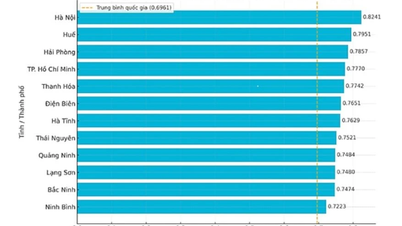




















































































Reactie (0)